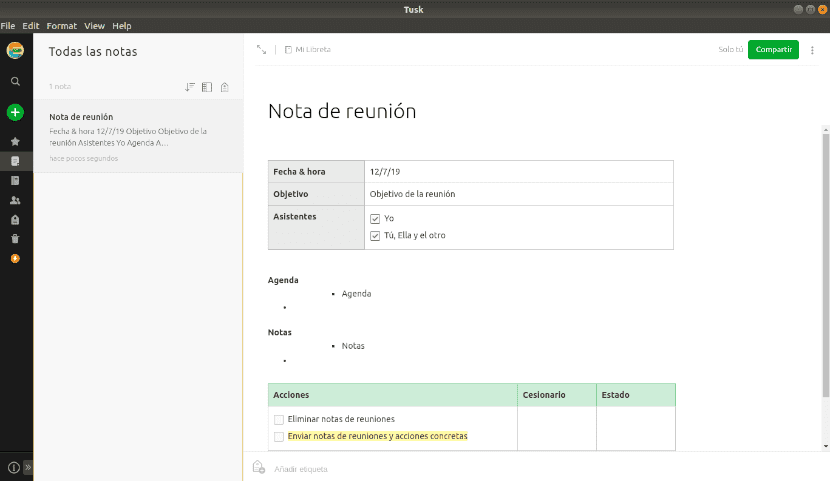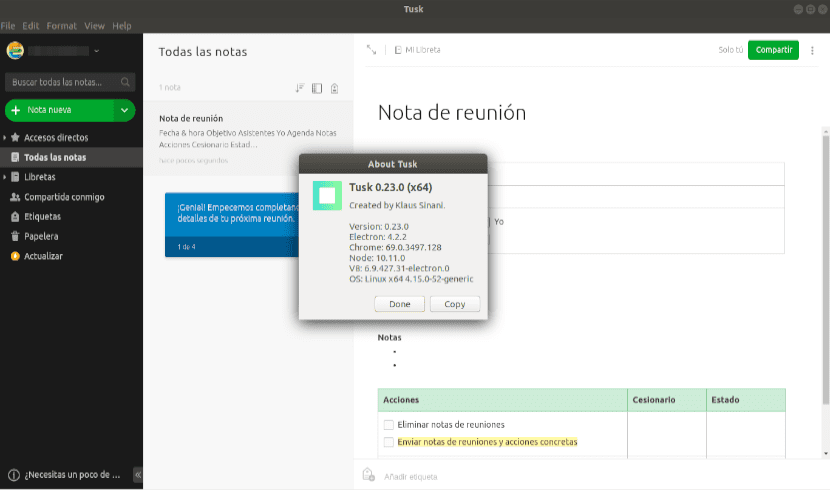
În articolul următor vom analiza Tusk. Astăzi mulți oameni folosesc Evernote ca planificator sau organizator pentru gestionarea proiectelor în fiecare zi. Acesta este un serviciu software bazat pe cloud conceput pentru a crea, organiza și stoca diverse fișiere multimedia. Este adesea folosit ca program de luare a notelor. Evernote îi va ajuta pe utilizatori să-și amintească tot ce este important. Tusk este indicat de Evernote ca un client alternativ pentru mediile Gnu / Linux Încrederea comunității open source.
Astăzi putem găsi o mare varietate de aplicații care reprezintă o alternativă bună la Evernote, mai ales dacă vorbim despre sistemele desktop. Există multe, dar puține sunt platformă încrucișată. În rândurile următoare vom vedea Tusk, o aplicație gratuită care este compatibilă cu ambele sisteme de operare Gnu / LinuxCa ferestre din o MACOS. Tusk este o soluție client open source bună pentru o soluție proprietară.
Acesta este un software dezvoltat folosind Electron. Aceasta înseamnă că toți cei cărora nu le place acest cadru de dezvoltare vor fi reticenți să îl folosească. Tusk este listat ca o aplicație Evernote gratuită, open source, condus de comunitate și folosit de oameni din peste 140 de țări. Prima versiune a software-ului a fost în august 2017.
Caracteristici generale
- Această aplicație are câteva caracteristici și funcții importante. În partea de sus a listei sunt asistență pentru verificarea ortografică și asistent de gramatică.
- Când utilizați Electron și Node.js, ne confruntăm cu un software care consumă o cantitate bună de memorie.
- În timp ce software-ul oferă teme negre, întunecate și sepia, acestea nu sunt activate inițial.
- În Tusk vom găsi un mare varietate de comenzi rapide de la tastatură personalizabile. Dacă suntem interesați, vom putea defini propriile noastre combinații de taste personalizate. Numărul mare de personalizări posibile ale tastaturii încearcă să plaseze treptat mouse-ul deoparte de către utilizator, realizând astfel o creștere considerabilă a productivității.
- Productivitatea va fi, de asemenea, sporită de navigare excelentă a notelor. Capacitatea de a căuta notele noastre este o caracteristică esențială a acestui software și este foarte bine implementat în Tusk.
- Vom fi capabili exportați note în format PDF, HTML și Markdown. Vom putea transfera notele noastre de pe ecran pe hârtie cu o singură apăsare de tastă.
- Vom avea și posibilitatea de a glisa și plasa fișiere în aplicație.
Acestea sunt doar câteva caracteristici ale acestui software. Ei pot consulta toate caracteristicile acestui program pe pagina GitHub a proiectului.
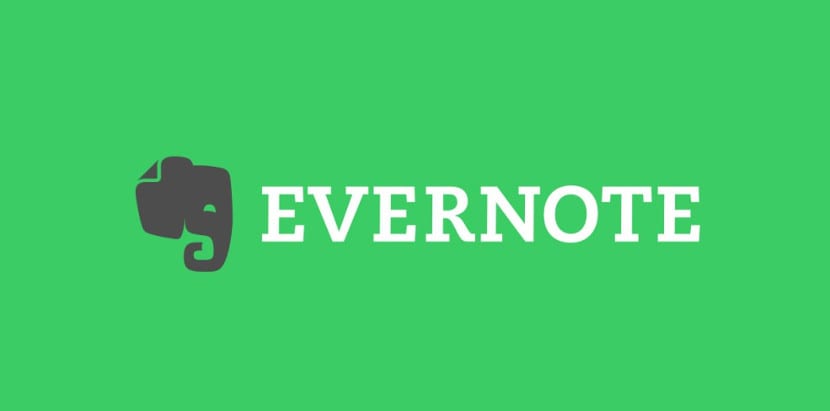
Instalare Tusk
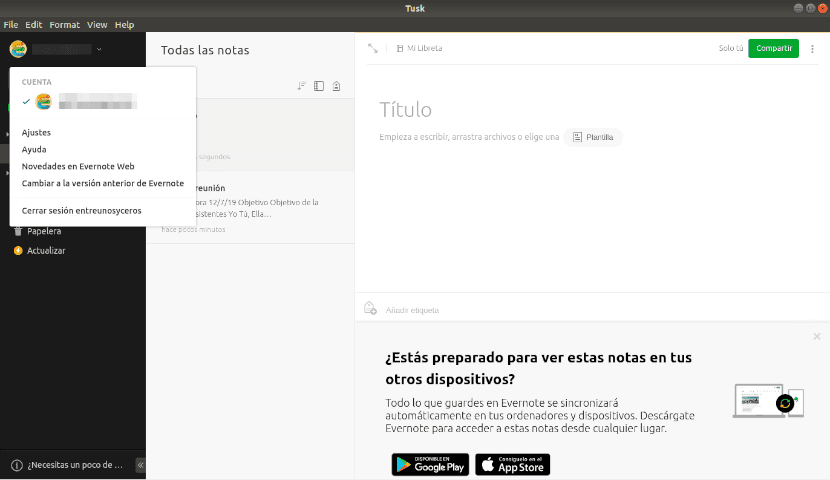
Dezvoltatorul acestui software oferă câteva metode oficiale care fac instalarea acestui program foarte ușoară. În pagina de lansări vom găsi pachete oficiale pentru Debian / Ubuntu, printre alte distribuții. Printre posibilitățile de instalare le vom găsi Pachete .AppImage, snap sau .deb.
Dacă sunteți un fan al fișierelor AppImage, trebuie doar să faceți acest lucru descărcați fișierul corespunzător și faceți executabil (chmod u + x nume de fișier) și apoi faceți dublu clic pe fișier. Când îl executăm, vom avea opțiunea de a alege să integrăm AppImage în sistemul nostru.
Dacă ești unul dintre cei care preferă instalați programele folosind un pachet .deb, pentru a începe va trebui să-l descărcați de pe pagina de lansări. Pentru a face acest lucru, puteți descărca fișierul fie din browserul web, fie deschizând un terminal (Ctrl + Alt + T) și tastând-l:
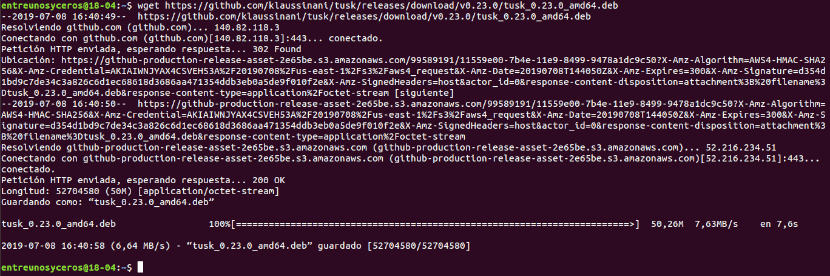
wget https://github.com/klaussinani/tusk/releases/download/v0.23.0/tusk_0.23.0_amd64.deb
Odată ce descărcarea este terminată, în același terminal și din folderul în care ați salvat fișierul descărcat, puteți instalați programul tastând:

sudo dpkg -i tusk*.deb
Si terminalul returnează un mesaj de eroare legat de dependențe, poate fi rezolvat tastând în același terminal:
sudo apt-get -f install
După instalare, putem găsi programul doar pe computerul nostru și putem începe să îl folosim.
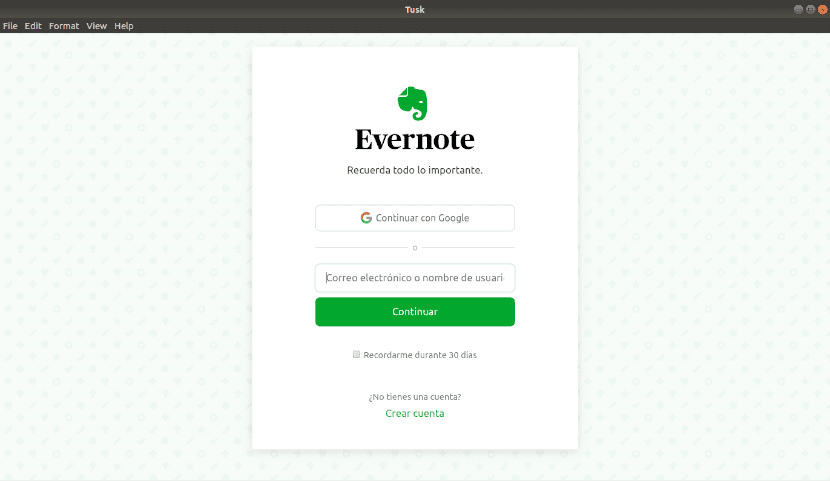
la mai multe informații despre acest software, puteți consulta site-ul proiectului.